İstemci Hyper-V Windows 8 içerisine gömülmüş sanallaştırma teknolojisidir. İstemci Hyper-V Windows Sunucularında gömülü bulunan Hyper-V ile aynı teknolojiye sahiptir. Daha önce Windows 7 de kullanılan Windows XP Modu ile benzer fonksiyonlara sahiptir.
Hyper-V aynı makinede hem 32 bit hem 64 bit işletim sistemlerini barındırmanıza ve kullanmanıza izin veren bir teknolojidir. İşletim sistemleri doğrudan donanım üzerinde çalıştırmak yerine sanal makine üzerinde üzerinde çalıştırılır.
Hyper-V yazılım geliştiriciler ve bilgi teknolojileri profesyonelleri için kolay ve çabuk test imkanı sunan mimariye sahiptir.
Hyper-V Pratik Uygulama Alanları:
Bir yazılım geliştirici veya bilgi teknolojileri profesyoneli olarak aşağıdaki seneryolardan herhangi birini uygulayabilirsiniz.
- Dizüstü veya masaüstü bilgisayarınızda bir sanal makine oluşturup test ortamı yapabilirsiniz. Bu oluşturduğunuz sanal makinede gerekli testlerinizi yaptıktan sonra bir windows sunucu ortamındaki sanal veya fiziksel makineye taşıyabilirsiniz.
- Geliştirmiş olduğunuz uygulamayı farklı işletim sistemlerinde test edebilirsiniz. Örneğin uygulamanızı Windows 8, Windows 7, Windows XP de test edebilirsiniz. Dizüstü veya masaüstü bilgisayarınızda bu işletim sistemleri için 3 ayrı sanal makine oluşturabilirsiniz. Daha sonra da uygulamanızı bir fiziksel ortam yerine bu sanal makinelerde test edebilirsiniz. (Ölçekleme ve performans testleri hariç.)
- Fiziksel ortamından kopyalayarak ya da dışa aktararak sanal makinenizi dizüstü veya masaüstü bilgisayarınızdaki bir test ortamına alabilir (makinenize göre gerekli ayarları yaparak) problemleri bu sanal makinede gidererek tekrar aynı yolla fiziksel gerçek makinenize alabilirsiniz.
- Birden çok sanal makine oluşturup, sanal ağ ortamı yaratarak gerçek ağınızdan farklı çeşitli testleri uygulayabilirsiniz. Bu işlem fiziksel ağınızı etkilemeyecektir.
- Sanal makineniz çalışırken bir snapshot alın. Bu işlem sanal makinenizde daha önceki sisteme geri dönmenizi (sistem geri yükleme gibi) sağlayan sanal makinenizin tüm ayarlarını içeren bir kayıt oluşturur. Bu işlem zor problemleri çözebilmenizi ve sorunun nereden kaynaklandığını tespit edebilmenizi sağlayan bir uygulamadır.
- Windows to Go Virtual Hard Disks (VHDs) kullanarak USB hard diskinizi bir USB girişine bağlayın ve windows’u sanal makinede önyükleyin.
Windows Update ile Etkileşim:
Sanal makine çalıştıran bir istemci Hyper-V üzerinde windows update çalıştırabilirsiniz. Herhangi bir ek araç yüklemeniz gerekmez.
Kablosuz Ağ Adaptörleri ve Uyku Durumları:
İstemci Hyper-V kablosuz ağ adaptörleri (wireless ethernet) ile uyumludur ve uyku modları ile uyumlu çalışır. Örneğin bir dizüstü bilgisayarda istemci Hyper-V çalıştırıyorsanız; bilgisayarınızın kapağını kapatın. Bu işlem istemci Hyper-V’nin çalışır moddan kayıtlı moda geçmesini sağlayacaktır. Bilgisayarınızı uyandırdığınızda Hyper-V de uyanacak ve sanal makineniz çalışmaya devam edecektir.
Donanım Gereksinimleri:
Hyper-V 32 bit ve 64 bit işletim sistemlerinin kurulabilmesini desteklemektedir. Hyper-V sanal makinenizi oluşturabilmeniz için bilgisayarınızın aşağıdaki özellikleri desteklemesi gerekir:
- 64 bit Windows 8 Proffessional veya Enterprise Edition sisteminizde kurulu olmalıdır.
- İşlemciniz Second Level Address Translation (SLAT) desteklemelidir. Intel ve AMD 64 bit işlemcilerinin günümüzde çoğunun desteği bulunmaktadır. İşlemcinizin SLAT desteğinin olup olmadığını öğrenmek için Microsoft Technet‘e bakabilirsiniz.
- Microsoft Uzmanları NX ve SSE2 için işlemcinizi test etmenizi önerir. Bu testi de Coreinfo aracı ile yapabilirsiniz. Coreinfo aracı hakkında daha fazla bilgi ve indirmek için Microsoft Technet‘e bakabilirsiniz. İstemci Hyper-V yi kurmadan önce BIOS unuzun güncel olduğundan emin olun. Çünkü sanallaştırma teknolojisi BIOS u kullanmaktadır. Sanallaştırma ile ilgili BIOS ayarları için bilgisayarınızın üreticisine veya anakartınızın üreticisine başvurun. Genel anlamda BIOS sanallaştırma ayarları ile ilgili Microsoft Wiki‘ye bakabilirsiniz.
- En az 4 GB ram takılı olmalıdır. Hyper-V nin ihtiyaç duyduğu bellek (bir maksimum bir minimum giriniz) ayrılmış olan bellekten dinamik olarak kullanılır. 4 GB belleği olan bir bilgisayarda birkaç sanal makine çalıştırabilirsiniz. Çalıştırabileceğiniz maksimum sanal makine sayısı ram miktarınıza ve işlemci performansınıza göre değişir. Oluşturabileceğiniz en büyük sanal makine 32 işlemcili ve 512 GB ramli (en fazla sanal makine belleği) olabilir.
Depolama alanı için sanal makinenin SCSI desteğine sahip birden sanal sabit diskler (.vhd veya .vhdx dosyaları) veya fiziksel makineye bağlı diskler ekleyebilirsiniz. Sanal sabit diskleriniz ağa bağlı diskler olabilir. Bu da size diskleri taşıma veya değiştirme işlemlerinde oldukça büyük kolaylıklar sağlar.
Hyper-V nin “Live Storage Mode” özelliği bağımsız sanal makine diskleri konusunda size yardımcı olur. Live Storage Mode kullanarak sanal makinelerinizi bir USB diske, başka bir makineye, ağ üzerindeki sabit disklere taşımanızda büyük fayda sağlar. Eğer hızlı bir şekilde sanal makine taşımanız, oluşturmanız ve dağıtmanız gerekiyorsa bu özellik size oldukça zaman kazandırır. Ağ üzerinde dosya paylaşımında bulunan sanal makineyi başlatıp bilgisayarınızdaki yerel sabit diske sanal diskinizi taşıma işlemi yapabilirsiniz.
İstemci Hyper-V etkinleştirmek:
İstemci Hyper-V yi Windows 8 proffessional veya enterprise edition üzerinde aşağıdaki gibi etkinleştirebilirsiniz.
- Windows 8 de denetim masasını açarak Programlar ve Özellikler‘i tıklatın veya dokunun.
- Windows özelliklerini aç veya kapat‘a dokunun ya da tıklatın.
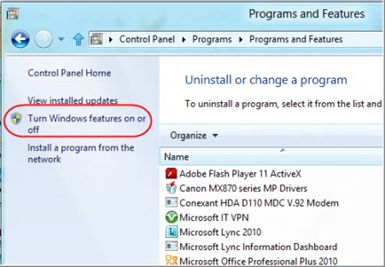
- Windows Özellikleri penceresinde Hyper-V öğesinin yanındaki artıya tıklatın veya dokunun.
- Ardından istediğiniz özelliklerin yanındaki kontrol kutusunu işaretleyerek tamama basın veya dokunun.
- Tamama tıklayarak veya dokunarak pencereyi kapatın. Kurulum başlayacaktır.
NOT: Hyper-V kurulumunun tamamlanabilmesi için bilgisayarınızı yeniden başlatmanız gerekir. Hyper-V kurulumu hakkında daha fazla bilgi için Microsoft Technet‘e bakabilirsiniz.
Araçlar:
Sanal makine yönetimi ve diğer Sunucu Hyper-V sanal makine araçları (VMM P2V ve Disk2vhd araçları) istemci Hyper-V lerde de çalışmaktadır. Disk2vhd aracını Microsoft Technet‘den indirebilirsiniz.
NOT: Hyper-V üzerinde bluetooth araçları çalışmaz. Çünkü bluetooth bağdaştırıcıları bir ağ bağdaştırıcısı yapısında değildir.
Hyper-V Yöneticisi:
Hyper-V etkinleştirildiğinde aynı zamanda Hyper-V yöneticisi de yüklenir. Bu aracı kullanarak sanal makinelerinizi oluşturup yönetebilirsiniz.
Hyper-V yöneticisi hakkında ayrıntılı bilgi için Microsoft Technet‘e bakabilirsiniz.
NOT:
Bazı özel donanım isteyen özellikler veya uygulamalar sanal makine üzerinde çalışmaz. Örneğin Windows Bitlocker sanal makinede TPM olmadığından çalışmaz. Aynı zamanda GPU işlemcisini yoğun kullanan uygulamaların eğer yazılımsal grafik destekleri yoksa düzgün olarak çalışmayabilir. Bunlara ek olarak 10 ms altındaki gecikmeye duyarlı hassas uygulamalar düzgün çalışmayabilir.
“Windows 8 İstemci Hyper-V Kullanımı” için 2 yanıt
[…] Hyper-V kurulumu için Windows 8 İstemci Hyper-V Kullanımı makalesini inceleyebilirsiniz. Hyper-V kurduktan sonra ise aşağıdaki işlemleri […]
Çok iyi bir paylaşım olmuş teşekkürler